php小編西瓜為您介紹win10控制面板的四種開啟方法。作為Windows作業系統中重要的設定中心,掌握控制台的開啟方式是十分實用的技能。透過本文的介紹,您將學會使用不同的方法快速調出win10控制面板,方便您對系統進行個人化設定和管理。
win10控制面板四種開啟方法
方法一
1、滑鼠右鍵點選桌面的我的電腦圖標,選擇「屬性」開啟。
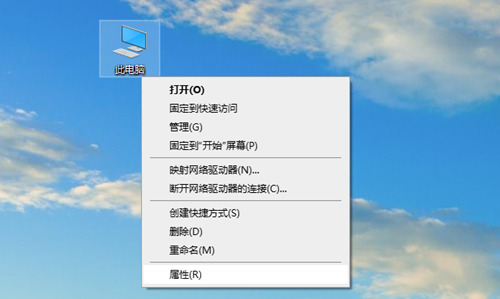
2、在左上方選擇「控制面板首頁」進入。
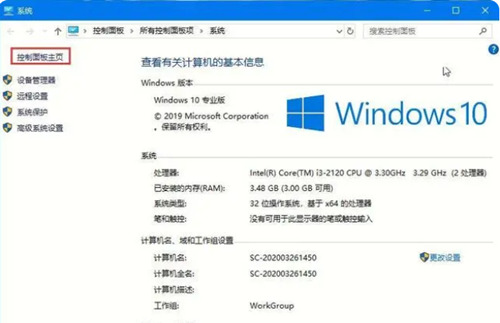
3、這樣就成功開啟控制面板了。
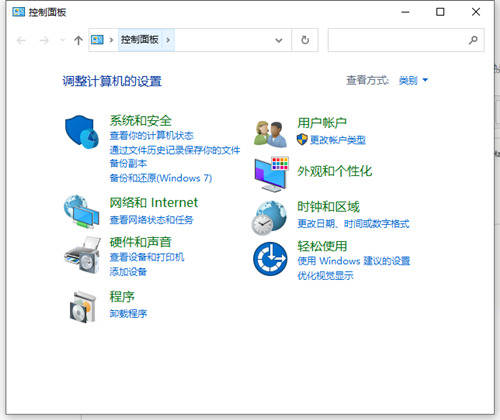
方法二
1、開啟桌面底部的開始功能表中的「設定」或直接按下「win I」鍵進入設定。

2、在輸入框中搜尋「控制面板」。
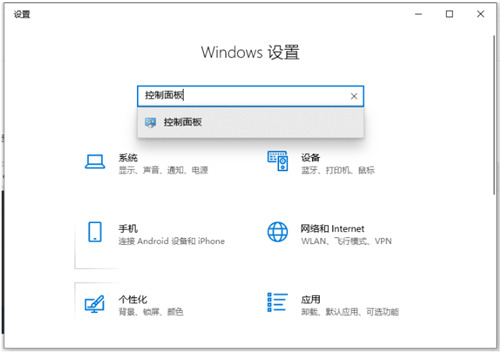
3、點選進入即可開啟控制台。
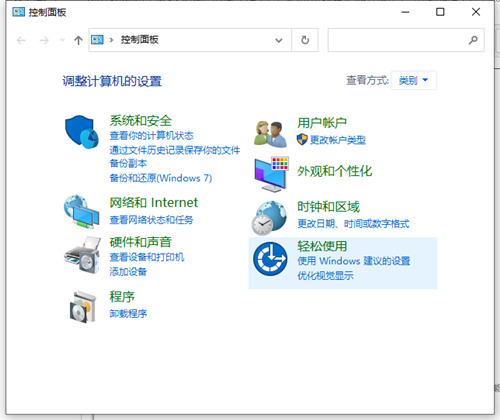
方法三
直接滑鼠左鍵點選開始選單,尋找windows系統資料夾,開啟後即可找到控制面板開啟。
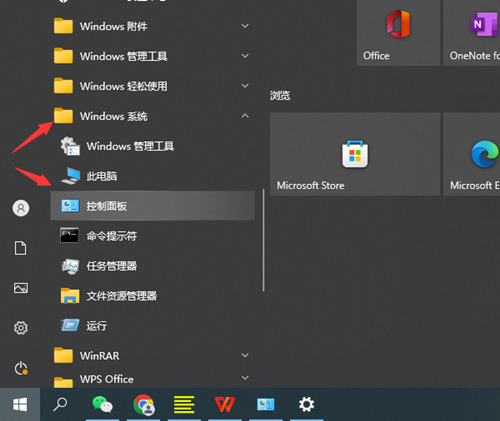
方法四
直接點選win10的搜尋功能(在開始功能表的旁邊位置),輸入控制面板搜尋即可開啟。
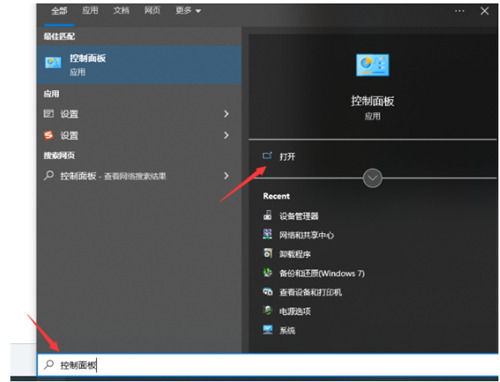
以上是win10控制面板怎麼調出來? win10控制面板四種開啟方法的詳細內容。更多資訊請關注PHP中文網其他相關文章!




